記事内で他のブログやサイトへのリンクをする方法。
皆様もう既に御存知ですよね。
リンクは、記事の編集画面の下記の部分を使って作成します。

あとは「URL」にリンクしたいページのURLを貼ればOKです。
このままでも良いのですが・・・。
自分のブログの他の記事へリンクする場合は同じウィンドウで表示させ、
他のブログやサイトにリンクする場合には別ウィンドウなどで表示させたい!
・・・と、考えているんだけど、実際どうすれば良いか分からない方のために。
リンクするページのウィンドウ設定は、こちらで行います。
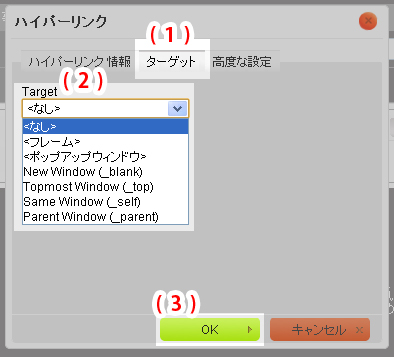
(1)リンク画面の「ターゲット」をクリック。
(2)用途に応じて設定。
(3)「OK」をクリック。
ターゲットの各項目は、文章で説明するより実際にやってみると分かりやすいので、以下に各項目別のリンクを作成しました。
【例】 ターゲット別のリンク
(クリックすると当ブログのトップページへ移動します)
| <なし> | →ブログのトップ |
| <フレーム> | →ブログのトップ |
| <ポップアップウィンドウ> | →ブログのトップ |
| New Window (_blank) | →ブログのトップ |
| Topmost Window (_top) | →ブログのトップ |
| Same Window (_self) | →ブログのトップ |
| Parent Window (_parent) | →ブログのトップ |
<ポップアップウィンドウ>は、よくショップサイトなどで商品の詳細情報や拡大画面なんかに使われていますよね。実際やってみると分かるのですが、様々な項目をポップアップウィンドウに追加できるようになっています。
主に画像やフォームなどの画面を開く場合に使えますね。

【例】 ポップアップウィンドウの各設定
(ブラウザ環境によって全て同じように表示される場合もあります)
| サイズ可変 | →ブログのトップ |
| ロケーションバー | →ブログのトップ |
| メニューバー | →ブログのトップ |
| スクロールバー | →ブログのトップ |
| ステータスバー | →ブログのトップ |
| ツールバー | →ブログのトップ |
| 全画面モード(IE) | →ブログのトップ |
| 開いたウィンドウに連動して閉じる(Netscape) | →ブログのトップ |
新管理画面になって、画像の挿入やサムネイル化、リンク設定の画面が高度になり、より細かな設定ができるようになりました。
複雑で分かりにくいと思いがちですが、使っていくと大変便利ですので
ぜひぜひ慣れていきましょう♪
#カスタマイズ #リニューアルTips
